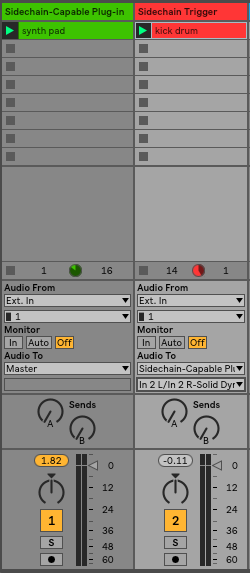Sidechaining eines Plug-Ins von Drittanbietern
- Live Versionen: Alle
- Betriebssysteme: Alle
Sidechaining mit Plug-Ins von Drittanbietern ab Live 10.1
Das Sidechaining wird nun durch das neue Sidechain-Routing-Panel vereinfacht und befindet sich direkt auf dem Plug-In, ähnlich wie bei unseren nativen Kompressoren.
Hinweis: Die Sidechain-Funktionalität hängt vom Plug-in selbst ab: Wenn das Plug-in nicht bereits externes Sidechaining unterstützt, dann hat das Sidechain-Routing keine Auswirkungen.
1. Füge einem Track ein Sidechain-fähiges VST- oder Audio Unit-Plugin hinzu.
2. Aktiviere die Sidechain-Unterstützung innerhalb der Plug-in-GUI selbst. Diese Funktionalität ist von Gerät zu Gerät unterschiedlich, lies Dir am besten die genaue Anleitung im Plug-in-Handbuch durch. In diesem Beispiel verwenden wir den Izotope Neutron Compressor. Das Plug-In muss aktiviert und die Sidechain-Quelle auf "Ext Full" gesetzt werden:

3. Erstelle einen Track mit einer Soundquelle, die als Sidechain-Trigger verwendet werden soll.
4. Aktiviere in Lives Plug-in-GUI die Option "Sidechain". Wähle dann die Sidechain-Triggerquelle in der Dropdown-Liste "Audio From":
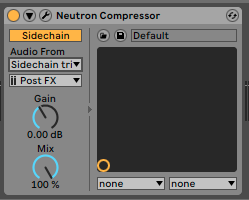
5. Passe Gain und Mix der entsprechenden Situation an.
Sidechaining mit Plug-Ins von Drittanbietern in Live 9
Obwohl der Sidechain-Browsing-Router nur in Live 10.1 und höher verfügbar ist, ist es immer noch möglich, Plug-Ins von Drittanbietern in Live 9 (und früheren Versionen von Live) zu verlinken. Um sich darauf vorzubereiten, solltest du die folgenden Tracks einrichten:
- Ein Track mit einem Sidechaining-fähigen VST- oder Audio Unit-Plugin (in diesem Tutorial wird dieser Track "Sidechain-fähiges Plug-in" genannt). Beachte, dass du möglicherweise Sidechain im Plugin selbst aktivieren musst.
- Ein zweiter Track mit der Quelle für den Sidechain-Signaltrigger (in diesem Tutorial wird dieser Track "Sidechain Trigger" genannt). Bei Sidechaining eines Kompressors kann dies z.B. eine Kick Drum sein.
- Eine zusätzliche Audiospur, die zum Routen des Audiosignals verwendet wird (in diesem Tutorial wird diese Spur "Audio Signal Routing Track" genannt).
Falls der In/Out-Bereich des Tracks versteckt ist, drücke [cmd][alt][I] auf Mac oder [ctrl][alt][I] auf PC.
Wie man das Sidechain-Signal vom Sidechain-Trigger Track an das Plug-in im anderen Track weiterleitet.
- Vergewissere dich, dass Monitor des Audio Signal Routing Track auf "In" eingestellt ist.
- Wähle im Auswahlmenü für den Eingangstyp des Audiosignal-Routing-Tracks den Sidechain-Trigger Track aus. Die Auswahl des Eingangstyps ist die oberste Auswahl von "Audio From".
- Wähle im Ausgabetyp-Wahlmenü des Audiosignal-Routing-Tracks den Track mit dem Plug-in aus, der die Seitenkette empfangen soll (in diesem Beispiel "Sidechain-fähiges Plug-in"). Die Auswahl des Ausgabetyps ist die oberste Auswahl von "Audio To".
- Wähle das Plug-in im Auswahlmenü für den Ausgangskanal der Spur für das Audiosignal-Routing aus. Die Auswahl des Ausgangskanals ist die untere Auswahl "Audio From".
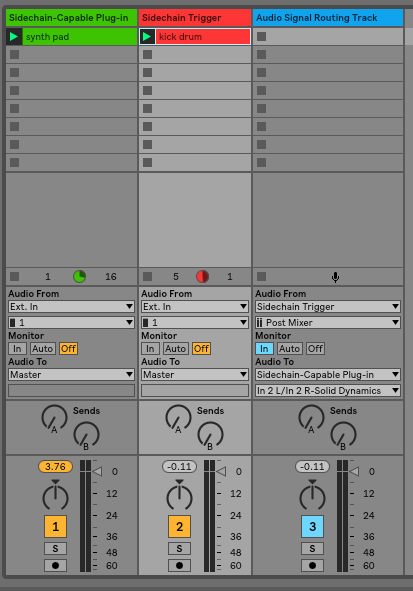
Zusätzliche Informationen
Im obigen Beispiel wird davon ausgegangen, dass das Sidechain-Signal selbst auch hörbar sein sollte. In bestimmten Fällen wird das Sidechain-Trigger-Signal jedoch nur zum Triggern des Plugins verwendet, sollte aber nicht selbst gehört werden.
Dieses Routing kann in Live mit nur zwei Spuren erreicht werden. Die Audio Signal Routing Spur aus dem obigen Beispiel wird in diesem Fall nicht benötigt. Das Sidechain-Trigger-Signal kann direkt an das Plug-in gesendet werden, indem Du den Output Type Chooser und den Output Channel Chooser verwendest.